作者:Jenny.Zhang
发布时间:2022.11.1
浏览次数:2,421 次浏览
经常听到身边有小伙伴抱怨:同样是可视化分析,为什么别人做出的模板就比我的好看?比我的更吸引人目光?
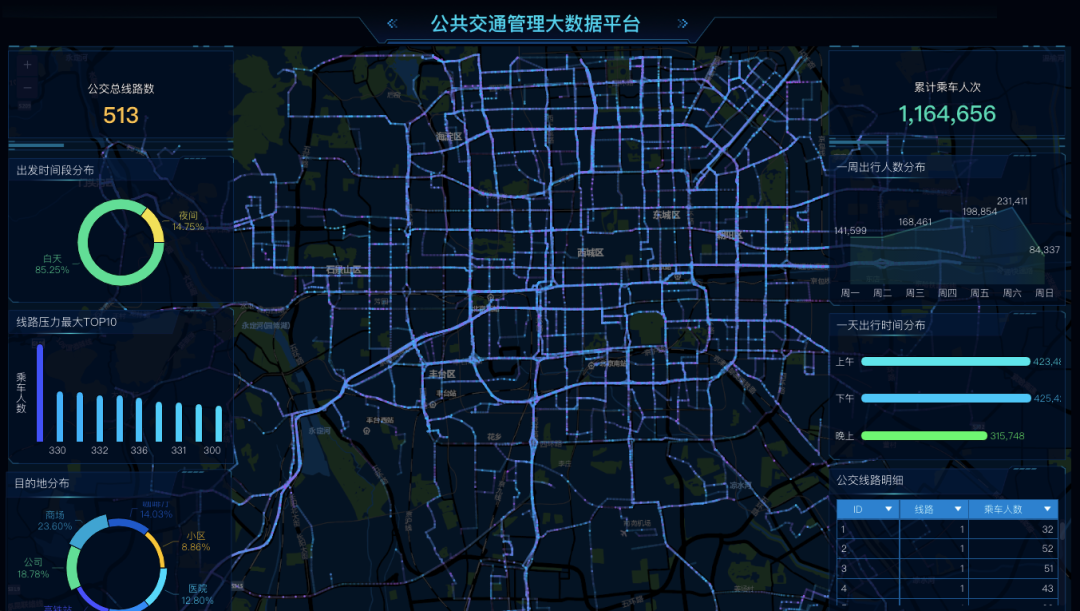
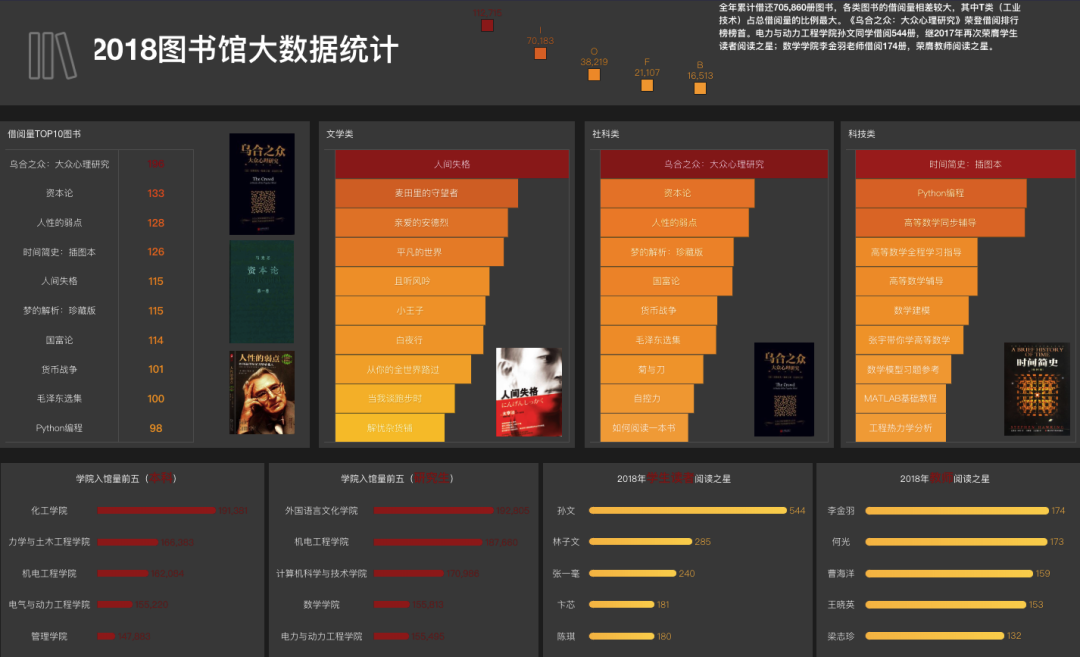
本篇文章,大师兄就给大家介绍下如何从五个方面提升你的可视化作品,并提供一些可供使用的资源,让你的作品也能秀起来。
布局对于一个模板十分重要,一个好的布局有主次,或者有顺序层层递进,能让读者迅速get到要表达的内容。比如下面的这些布局,简洁明了。
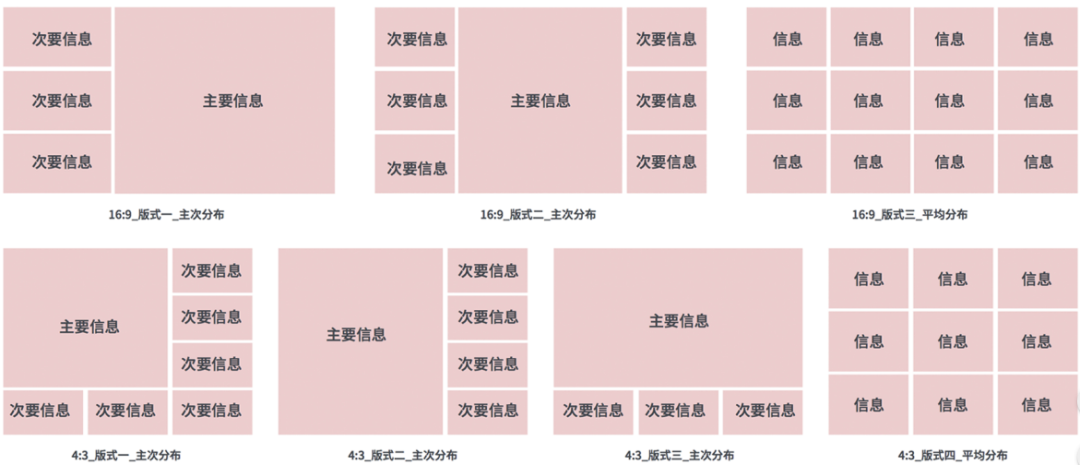
FineBI中,我们提供了网格布局和悬浮的方式,网格布局在屏幕大小发生变化时,可保持单个组件相对模板的位置不变。而悬浮则为模板提供了无限可能,组件之间可以任意叠加,位置可以随意拖拽。比如,我们此处即将图片组件悬浮到柱形图组件上方显示,即不遮挡组件实际数据,又丰富了组件内容。
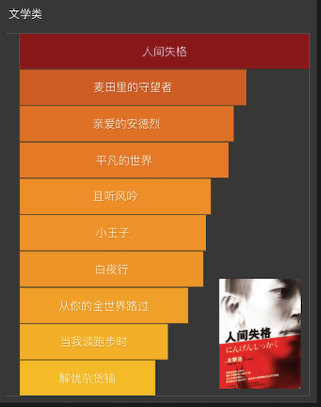
一个模板的整体性除了布局外,还可从颜色体现出来。一个统一的配色能够帮助您的模板更好的讲述故事,比如在分析股市时,我们可以使用统一的红绿配色,分别代表了股票的上涨和下跌。
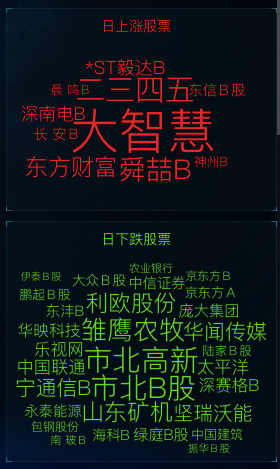
FineBI提供了内置的维度配色方案:
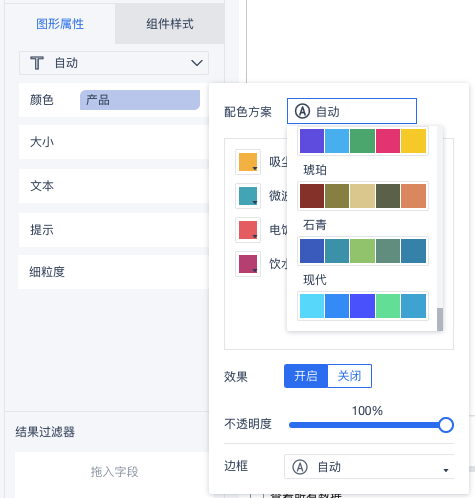
指标渐变配色方案:
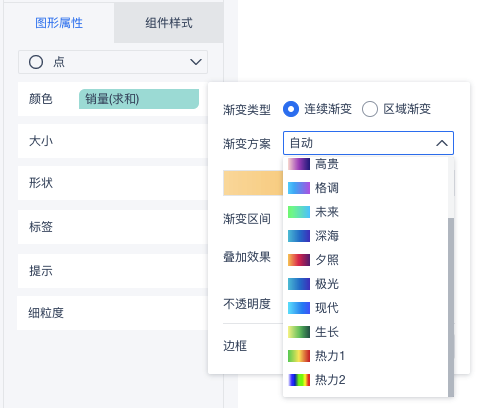
除此之外,想要独特的配色,自行输入RGB,自行自定义:
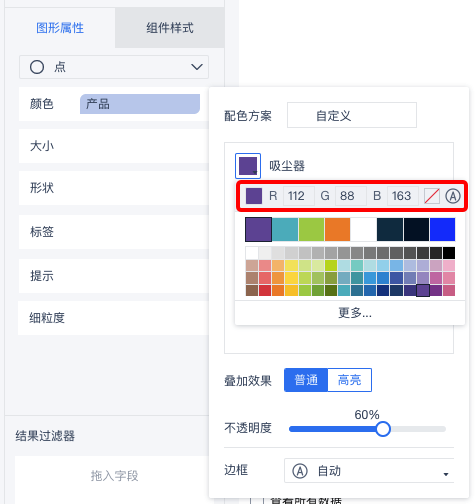
人的目光很容易被鲜亮的东西吸引,所以模板中一些比较重要的数据我们可以使用较鲜亮的颜色,使观者的视觉集中在重要视觉上。推荐几种图表常用配色:
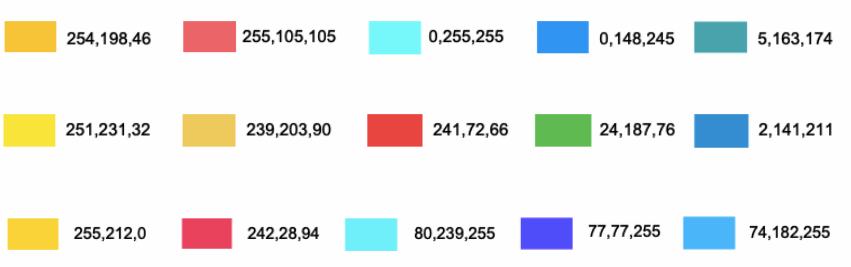 推荐一些整体配色参考网站供大家参考:
推荐一些整体配色参考网站供大家参考:
https://coolors.co/
http://www.e754.com/color/
http://www.colorlisa.com/
https://colourco.de/
背景包括模板背景和组件背景,在FineBI中可整体配置,也可单个组件分别配置。仪表板样式中可设置仪表板/组件背景颜色或者图片:
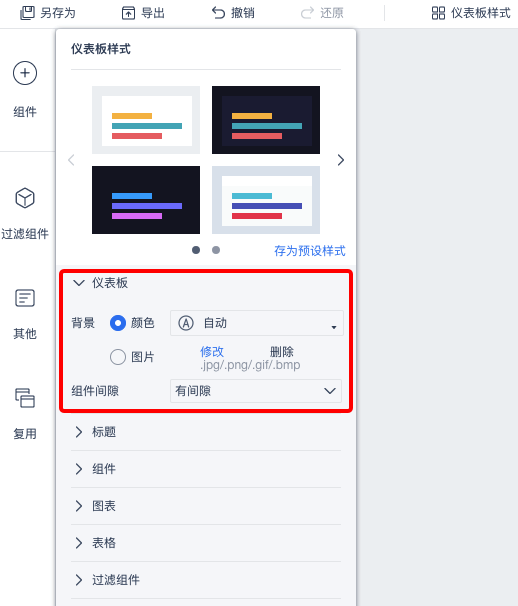
纯深色背景常用的RGB为:
 纯浅色背景常用的RGB为:
纯浅色背景常用的RGB为:
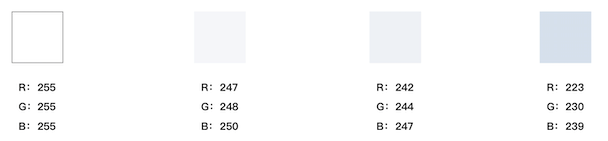
推荐一些背景图片资源供大家参考:
https://unsplash.com/
http://699pic.com/
http://7mx.com/
一些细节上的小图标尽管不会对数据有任何帮助,但能使您的模板更特别。比如在模板上加上公司的图标,与公司风格保持一致。
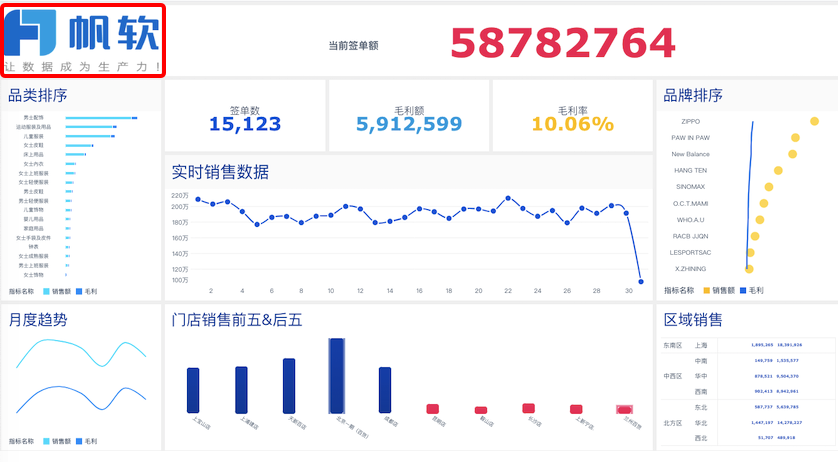
或者增加一些反应分析内容的小图标,比如图书馆大数据统计,人员类别统计:

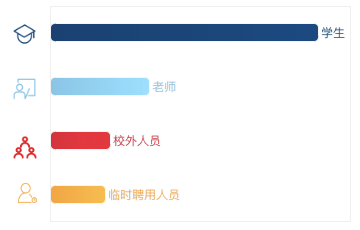
推荐一些获取图标的网站:
https://www.iconfont.cn/
https://icons8.com/
https://iconmonstr.com/
https://iconstore.co/
https://www.easyicon.net/
https://www.iconfinder.com/
http://flat-icon-design.com/
FineBI基于著名的图形语法(The Grammar Of Graphics)设计,以横纵轴、形状和形状对应的颜色、大小、提示、标签等为属性,摆脱了固定图表类型的桎梏,提供了无限视觉分析的可能性。
发挥你的想象力,将轴、形状等属性组合使用,将得到全新的图表效果,让您的可视化更吸引眼球!
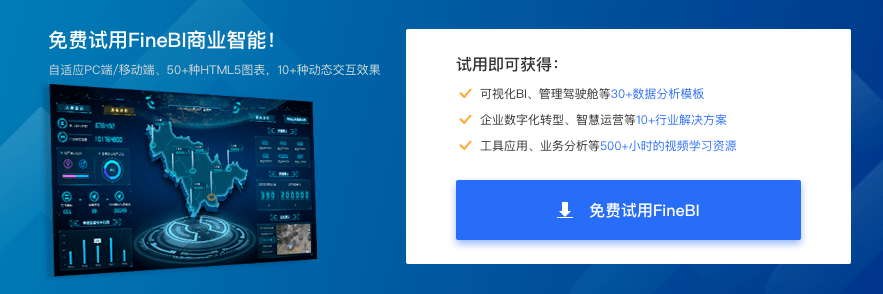
商业智能BI产品更多介绍:www.finebi.com